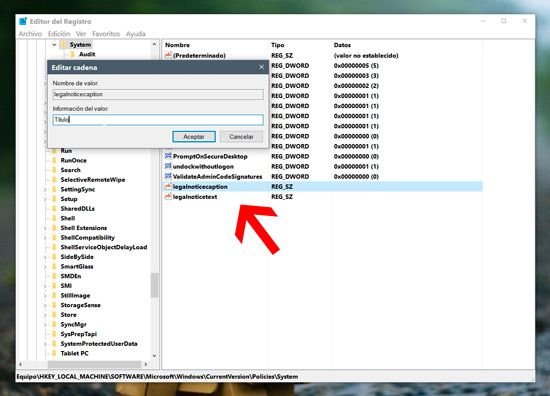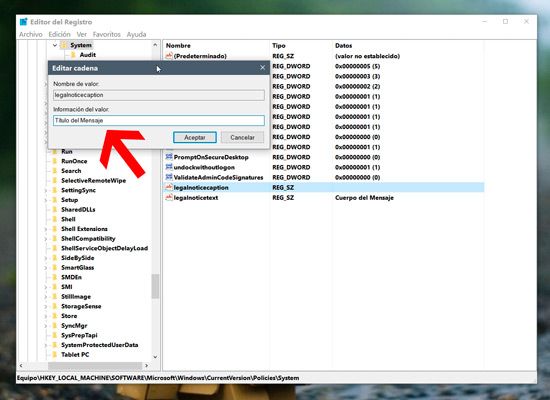¿Cómo mostrar un mensaje en la pantalla de inicio de sesión de Windows 10?
Con su aparición en el mercado, Windows 10 trajo consigo una buena cantidad de opciones y características nuevas, además de mejoras en las ya existentes, las que lo volvieron todavía más útil de lo que era, acercándolo también a los verdaderos deseos y requerimientos de sus usuarios, que necesitaban un sistema operativo moderno y ágil, y sobre todo de esta década.
Los que ya hemos usado por un cierto tiempo este sistema estaremos de acuerdo en afirmar que Windows 10 es mucho más flexible que nunca, y que mediante algunas pequeñas modificaciones podemos acercarlo bastante bien a nuestro gusto, tanto en estética como en funciones.
En este sentido, muchos usuarios investigan las entrañas del mismo para ver qué nuevo truco pueden implementar, con lo cual con cada día que pasa se añade una función nueva, aunque no de origen oficial, sí realmente útil. Tal es el caso del truco que conoceremos en este artículo, que nos permite mostrar un mensaje directamente en la pantalla de inicio del sistema operativo.
No hay nada mejor que dejar un mensaje directamente en la pantalla de una computadora cuando queremos dejar en claro algo, desde una dirección adonde devolverla en caso de pérdida, si es una notebook, o instrucciones acerca de algún procedimiento en una computadora de escritorio.
Para estos casos, nada mejor que aprovecharse de una función secreta de Windows 10. Esta característica permite dejar un mensaje en la pantalla de inicio cada vez que se enciende la computadora.
Pero antes de comenzar debemos dejar algo en claro. Este truco implica la utilización del registro de Windows y la modificación de algunas de sus claves, esto significa que si no tenemos la experiencia suficiente en estos trámites, lo mejor será dejarlo, ya que podríamos cometer un error y arruinar el buen funcionamiento de la computadora.
Si decidimos seguir, lo haremos a nuestro propio riesgo.
Mensajes en el inicio de sesión de Windows mediante el Registro de WIndows
Paso 1: Antes de comenzar, tendremos que ejecutar el Editor de registro, lo que podemos hacer fácilmente presionando la combinación de teclas “Windows + R”, lo que abrirá el cuadro de diálogo “Ejecutar”.
En este cuadro ingresaremos el siguiente texto:
“regedit”
Paso 2: Luego de realizado el paso anterior, veremos que aparecerá el Editor de registro de Windows, en el cual buscaremos en el panel de la izquierda la siguiente clave:
“HKEY_LOCAL_MACHINE\SOFTWARE\Microsoft\Windows\CurrentVersion\Policies\System”
Paso 3: A continuación, en el panel derecho, pulsamos sobre “LegalNoticeCaption” y seleccionamos la opción “Modificar”. Para añadir el título del aviso, escribimos el mensaje en el cuadro de texto “Información del valor”.
Paso 4: Para añadir el texto del mensaje, pulsamos sobre “LegalNoticeText” y seleccionamos la opción “Modificar”. Para añadir el texto del mensaje, lo escribimos en el cuadro “Información del valor”.
A partir de este punto, cada vez que iniciemos sesión en nuestro equipo, se mostrara el mensaje con su título de acuerdo a lo que escribimos. Cabe destacar que si deseamos revertir las modificaciones, lo único que tenemos que hacer es eliminar el texto de ambas claves.
También es necesario mencionar que en el caso de saltearnos la pantalla de inicio de sesión, el procedimiento por supuesto no funcionará.